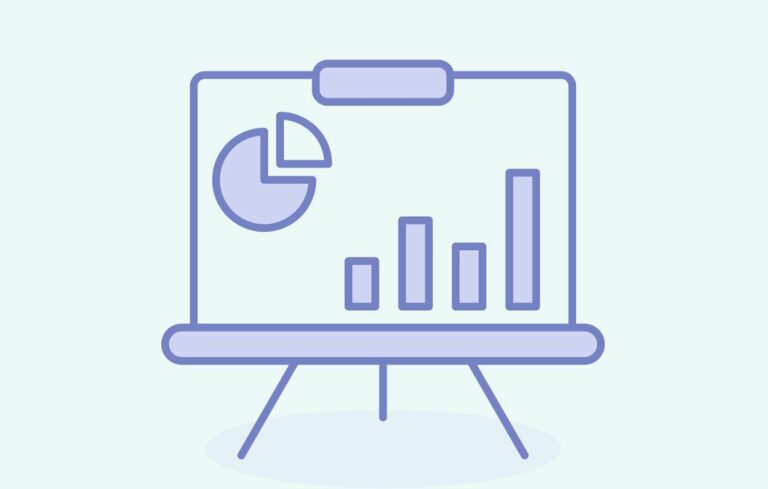
Enregistrer un Powerpoint en vidéo peut s’avérer très utile dans de nombreux cas de figure. Pour ce faire, il suffit d’effectuer une manipulation très simple qui permettra de convertir votre présentation Microsoft Powerpoint en fichier mp4 par exemple. Voici donc pourquoi enregistrer un Powerpoint en vidéo, mais aussi comment s’y prendre étape par étape.
Enregistrer un Powerpoint en vidéo : avantages ?
Que l’on souhaite créer sa présentation soi-même ou faire appel à une agence PowerPoint, l’utilisation de Powerpoint va permettre de créer un diaporama qui pourra être utilisé comme présentation ce qui est l’objectif premier du logiciel proposé sur Microsoft Office. Mais parfois, il peut être plus pratique d’enregistrer un Powerpoint en vidéo pour effectuer sa présentation. On pourra par exemple convertir un Powerpoint en vidéo lorsque l’on souhaite faire une présentation efficace auprès de différentes personnes, mais sans pour autant trouver une date pour réunir l’ensemble des participants.
Enregistrer une présentation Powerpoint en format vidéo va alors permettre de personnaliser cette dernière puisque le logiciel va permettre d’utiliser le minutage et les narrations enregistrées pour créer une voix off sur mesure en fonction du résultat souhaité. Convertir un Powerpoint en vidéo va donc permettre de créer un fichier vidéo dans lequel la présentation orale pourra être directement incluse. Les destinataires vont alors pouvoir facilement lire le fichier et visionner la vidéo comme s’ils se trouvaient à une présentation orale. Ainsi vous pouvez éviter les erreurs lors de la présentation orale.
Par ailleurs, la création de la vidéo façon présentation permettra d’envoyer cette dernière au moment où l’on souhaitera proposer son contenu, mais aussi la conserver et la partager même plus tard aux personnes que cela pourrait intéresser si l’on ne souhaite pas refaire sa présentation par exemple. Il s’agit donc d’une parfaite archive pour ses présentations ce qui permettra de ne pas avoir à se replonger dans son discours pour réaliser une nouvelle présentation orale qui accompagnera le visionnage du diaporama Powerpoint.
Le gain de temps sera précieux et tout le monde pourra profiter de la présentation ce qui peut être très intéressant lorsque l’on souhaite soumettre une idée à ses collaborateurs en entreprise par exemple. Il sera également possible de toucher plus facilement des personnes géographiquement éloignées ou en télétravail, mais aussi de créer un partage à plus grande échelle si l’on souhaite enregistrer son Powerpoint en vidéo pour ensuite le diffuser sur Youtube par exemple.
Comment convertir un Powerpoint en vidéo ?
Il est à présent plus que clair qu’avoir la possibilité d’enregistrer un Powerpoint en vidéo peut avoir une véritable utilité, mais comment faut-il s’y prendre exactement ? Rien de plus simple ! Sur Powerpoint et une fois la présentation terminée, il suffit de cliquer sur « Fichier », « Exporter » puis « Créer une vidéo ». Il sera alors possible de choisir le type de résolution de la vidéo souhaité. On pourra opter pour du 4K avec l’Ultra HD, 1080p avec le Full HD, du 720p avec la HD et du 480p avec le format standard (plus d’informations pour bien choisir ici). Il sera ensuite possible de paramétrer sa vidéo pour optimiser le temps d’affichage des diapositives, mais aussi de paramétrer la narration. Il sera alors possible de choisir entre un format WMV ou MP4 (le second est à privilégier, car lisible sur tous les types d’appareils) puis d’enregistrer sa vidéo. En quelques clics, il est donc tout à fait possible de convertir un Powerpoint en vidéo pour pouvoir ensuite le diffuser à sa guise très facilement et sur tous les types d’appareils.